विंडोज 10 स्टार्ट मेन्यू में लाइव टाइल्स को डिसेबल कैसे करें
(Live)विंडोज 10 (Windows 10) स्टार्ट मेन्यू में (Start Menu)लाइव टाइलें ऐप को खोले बिना एक नज़र में जानकारी प्रदर्शित करती हैं। साथ ही, लाइव(Live) टाइलें एप्लिकेशन सामग्री का लाइव पूर्वावलोकन दिखाती हैं और उपयोगकर्ताओं को सूचनाएं दिखाती हैं। अब, कई उपयोगकर्ता इन लाइव(Live) टाइलों को अपने स्टार्ट मेनू(Start Menu) में नहीं चाहते हैं क्योंकि वे पूर्वावलोकन को अपडेट करने के लिए बहुत अधिक डेटा का उपभोग करते हैं। अब विंडोज 10 में विशेष एप्लिकेशन (Windows 10)लाइव(Live) टाइल्स को अक्षम करने का विकल्प है , और आपको बस एक टाइल पर राइट-क्लिक करना होगा और "लाइव टाइल बंद करें" विकल्प का चयन करना होगा।

लेकिन अगर आप सभी एप्लिकेशन के लिए लाइव(Live) टाइल पूर्वावलोकन को पूरी तरह से अक्षम करना चाहते हैं , तो विंडोज 10(Windows 10) में ऐसी कोई सेटिंग नहीं है । लेकिन एक रजिस्ट्री हैक है जिसके माध्यम से इसे आसानी से हासिल किया जा सकता है। तो बिना समय बर्बाद किए आइए नीचे सूचीबद्ध गाइड की मदद से विंडोज 10 (Windows 10)स्टार्ट मेन्यू(Start Menu) में लाइव (Live) टाइल्स को डिसेबल कैसे करें देखें।(Tiles)
विंडोज 10 (Windows 10)स्टार्ट मेन्यू(Start Menu) में लाइव टाइल्स को डिसेबल कैसे करें(Tiles)
कुछ गलत होने की स्थिति में, एक पुनर्स्थापना बिंदु बनाना(create a restore point) सुनिश्चित करें ।
विधि 1: प्रारंभ मेनू से टाइल को अनपिन करें(Method 1: Unpin the tile from Start Menu)
हालांकि यह केवल एक विशेष एप्लिकेशन के लिए काम करेगा, यह विधि कभी-कभी उपयोगी होती है यदि आप किसी विशेष ऐप के लिए लाइव(Live) टाइल्स को अक्षम करना चाहते हैं।
1. स्टार्ट(Start) पर क्लिक करें या कीबोर्ड पर विंडोज(Windows Key) की दबाएं।
2. विशेष ऐप(particular app) पर राइट-क्लिक करें , फिर " स्टार्ट से अनपिन करें(Unpin from Start) " का चयन करें ।

3. यह प्रारंभ मेनू(Start Menu) से विशेष टाइल को सफलतापूर्वक हटा देगा ।
विधि 2: लाइव टाइलें बंद करें(Method 2: Turn Off Live Tiles)
1. स्टार्ट(Start) पर क्लिक करें या कीबोर्ड पर विंडोज(Windows Key) की दबाएं।
2. विशेष ऐप(particular app) पर राइट-क्लिक करें और फिर मोर चुनें।(chooses More.)
3. चुनें मेनू से, " लाइव टाइल बंद करें(Turn Live Tile Off) " पर क्लिक करें ।
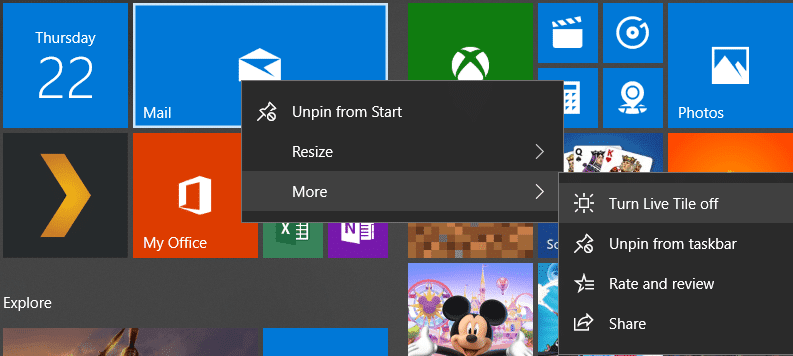
4. यह किसी विशेष ऐप के लिए विंडोज 10 (Windows 10) स्टार्ट मेनू(Start Menu) में लाइव टाइल्स को अक्षम कर देगा ।
विधि 3: समूह नीति संपादक का उपयोग करके लाइव टाइलें अक्षम करें(Method 3: Disable Live Tiles using Group Policy Editor)
1. विंडोज की + आर दबाएं फिर gpedit.msc टाइप करें और एंटर दबाएं।

2. अब, समूह नीति संपादक(Group Policy Editor) के अंतर्गत , निम्न पथ पर नेविगेट करें:
User Configuration -> Administrative Templates -> Start Menu and Taskbar -> Notifications
3. सूचनाओं(Notifications) का चयन करना सुनिश्चित करें, फिर दाएँ विंडो फलक से “ टाइल सूचनाओं को बंद करें(Turn off tile notifications.) ” पर डबल-क्लिक करें। "

4. इसे सक्षम पर सेट करना सुनिश्चित करें, फिर लागू करें(Apply) और उसके बाद ठीक पर क्लिक करें।
5. यह स्टार्ट स्क्रीन(Start Screen) पर सभी ऐप्स के लिए लाइव टाइल्स सुविधा को अक्षम कर देगा ।
विधि 4: रजिस्ट्री संपादक का उपयोग करके लाइव टाइलें अक्षम करें(Method 4: Disable Live Tiles using Registry Editor)
1. विंडोज की + आर दबाएं फिर regedit टाइप करें और एंटर दबाएं।

2. अब निम्न रजिस्ट्री कुंजी पर नेविगेट करें:
HKEY_CURRENT_USER\Software\Policies\Microsoft\Windows\CurrentVersion
3. CurrentVersion पर राइट-क्लिक करें, फिर New > Key चुनें और फिर इस Key को PushNotifications नाम दें।(PushNotifications.)

4. अब PushNotifications key पर राइट क्लिक करें और New > DWORD (32-bit) value.
5. इस नए DWORD को NoTileApplicationNotification नाम दें और फिर उस पर डबल-क्लिक करें।

6. इस DWORD के मान को 1(DWORD to 1) में बदलें और OK पर क्लिक करें।

7. रजिस्ट्री संपादक(Registry Editor) को बंद करें और परिवर्तनों को सहेजने के लिए अपने पीसी को रीबूट करें।
अनुशंसित:(Recommended:)
- विंडोज 10 अपडेट त्रुटि को ठीक करें 0x8e5e0147(Fix Windows 10 Update Error 0x8e5e0147)
- फिक्स कंप्यूटर कई बार पुनरारंभ होने तक शुरू नहीं होता है(Fix Computer does not start until restarted multiple times)
- विंडोज अपडेट त्रुटि को कैसे ठीक करें 0x8007007e(How to Fix Windows Update Error 0x8007007e)
- विंडोज 10 माइक्रोसॉफ्ट एज नोटिफिकेशन को डिसेबल करें(Disable Windows 10 Microsoft Edge Notification)
बस इतना ही आपने विंडोज 10 स्टार्ट मेन्यू में लाइव टाइल्स (Disable Live Tiles in Windows 10 Start Menu)को(How to) डिसेबल करना सीख लिया है, लेकिन अगर इस पोस्ट के बारे में आपका अभी भी कोई सवाल है तो बेझिझक उनसे कमेंट सेक्शन में पूछ सकते हैं।
Related posts
विंडोज 10 स्टार्ट मेन्यू में पॉवरशेल को कमांड प्रॉम्प्ट से बदलें
फिक्स माउस स्क्रॉल विंडोज 10 पर स्टार्ट मेन्यू में काम नहीं करता है
विंडोज 10 में स्टार्ट मेन्यू, टास्कबार, एक्शन सेंटर और टाइटल बार का रंग बदलें
विंडोज 10 के मुद्दे पर डार्क हो रहे स्टार्ट मेन्यू टाइल्स को हटा दें
विंडोज 10 में पिन टू स्टार्ट मेनू विकल्प गायब है [हल किया गया]
Windows 10 में मैन्युअल रूप से स्वचालित रखरखाव प्रारंभ करें
विंडोज 10 में टास्कबार या स्टार्ट मेन्यू में वेबसाइट कैसे पिन करें
.Xml फ़ाइल को बदलकर विंडोज 10 स्टार्ट लेआउट को कैसे कस्टमाइज़ करें
अपने विंडोज 10 स्टार्ट मेनू को कस्टमाइज़ करने के 10 तरीके
Windows 10 संस्करण 2004 पर अभी नया प्रारंभ मेनू सक्षम करें
विंडोज 10 में स्टार्ट मेन्यू पर और टाइल्स कैसे दिखाएं?
विंडोज 10 में एज का उपयोग करके वेबसाइट को टास्कबार या स्टार्ट मेनू में पिन करें
विंडोज 10 में स्टार्ट मेन्यू पर टाइल्स का आकार कैसे बदलें
विंडोज 10 में स्टार्ट मेन्यू का आकार कैसे बदलें (3 तरीके)
विंडोज 10 में स्टार्ट मेन्यू में वेबसाइट शॉर्टकट कैसे पिन करें
विंडोज 10 स्टार्ट मेन्यू पर कई शहरों के लिए समय कैसे पिन करें
विंडोज 10 में कॉन्टेक्स्ट मेन्यू से कास्ट टू डिवाइस ऑप्शन को हटा दें
स्टार्ट मेन्यू लाइव फोल्डर: विंडोज 10 में उनका उपयोग कैसे करें
विंडोज 10 स्टार्ट मेन्यू में डुप्लीकेट प्रोग्राम शॉर्टकट
टास्कबार या विंडोज 10 के स्टार्ट मेन्यू में कॉन्टैक्ट्स को कैसे पिन करें
